Avtor Suprija Prabhu
Če snemate pesem doma ali na katerem koli drugem mestu, ki ni zvočno izolirano, potem najverjetneje posneti zvok dobi vse druge visoko ali nizkofrekvenčne zvoke, ki sploh niso zaželeni. Za to morate uporabiti programsko opremo Audacity, ki je brezplačno dostopna na internetu. To ima veliko dobrih funkcij za filtriranje hrupa, neželene frekvence in lahko zelo učinkovito izboljša zvok. V tem članku vam bomo pokazali, kako je to mogoče storiti z uporabo Audacityja.
Kako izboljšati kakovost zvoka z uporabo visoko/nizkopasovnih filtrov v Audacityju
Korak 1: Zaženite Drznost aplikacijo
- Pritisnite Logotip Win Ključ in vrsta Drznost.
- Nato udari Vnesite tipko na tipkovnici.

2. korak: Odprite zvočno datoteko, ki jo je treba izboljšati.
- Pojdi do mapa v menijski vrstici.
- Kliknite na Odprto.
- Izberite datoteko in pritisnite Vnesite.

3. korak: Zmanjšanje hrupa v ozadju
- Izberite celotno zvočno datoteko.
- Kliknite Učinek.
- Kliknite na Zmanjšanje hrupa s seznama

4. korak: Nastavite naslednje parametre:
- Zmanjšanje hrupa (dB) do 48.
- Ohranite Občutljivost na privzeto vrednost (6 ali 7)
- Frekvenčno glajenje (pasovi) do 0.
Nato kliknite v redu za zmanjšanje hrupa v ozadju.

5. korak: Po zmanjšanju šuma uporabite nizkoprepustni filter za zvok.
- Izberite zvočno datoteko.
- Kliknite Učinek
- Nato izberite Nizkopasovni filter s seznama.

6. korak: v oknu nizkopasovnega filtra,
- Nastavite vrednost Frekvenca (Hz) na 85
- Kliknite Roll-off (dB na oktavo) in izberite 48 dB s spustnega seznama.
- Nato kliknite v redu za uporabo filtra.
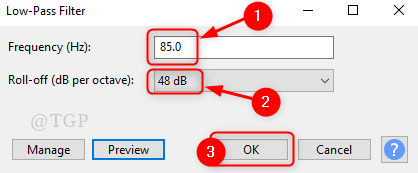
7. korak: Zdaj je čas, da filtrirate visoko frekvenco iz zvoka.
Storiti to,
- Izberite zvok.
- V menijski vrstici kliknite Učinek.
- Nato izberite Visokoprepustni filter s seznama.
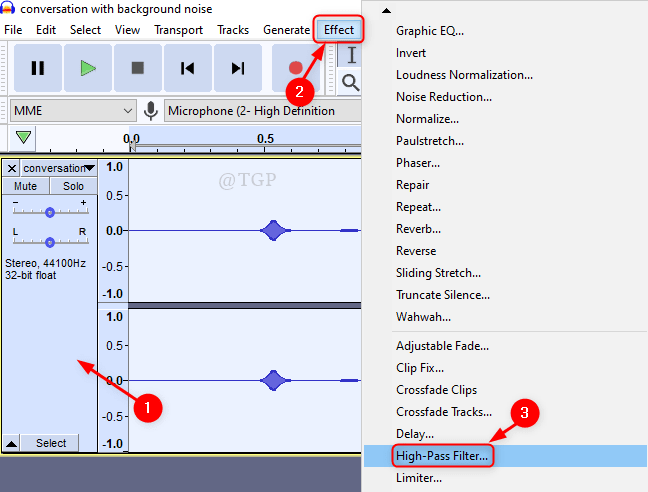
8. korak: V oknu visokoprepustnega filtra,
- Spremenite vrednost Frekvenca (Hz) do 500
- Roll-off (dB na oktavo) do 48 dB.
- Kliknite v redu za uporabo visokoprepustnega filtra.
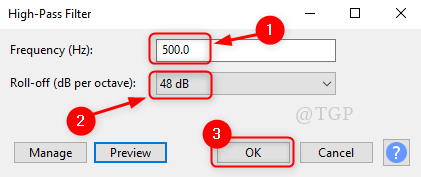
Zdaj predvajajte zvočno datoteko in opazujte spremembe pri izboljšanju zvočne datoteke.
Opomba:- Poskusite prilagoditi vrednosti Frekvence v oknu filtra glede na intenzivnost zvočne datoteke, ki jo imate.
Hvala, ker ste prebrali ta članek.
Upam, da je bilo informativno in koristno.
Pustite nam komentarje, če želite vedeti, ali je to pomagalo.

